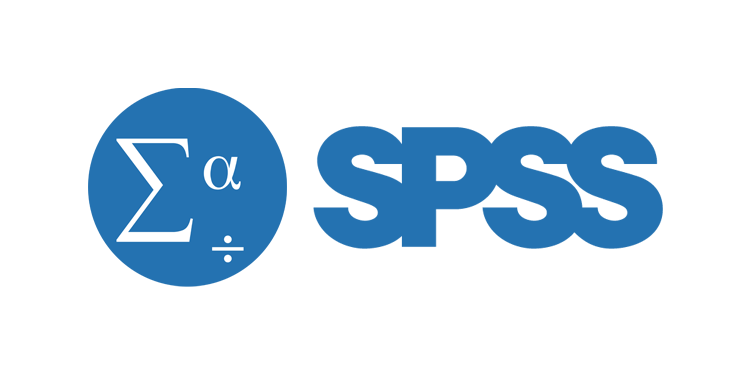آموزش نصب SPSS 27 - راهنمای نصب اس پی اس اس:
IBM SPSS Statistics نرمافزار رایانهای است که برای تحلیلهای آماری به کار میرود. SPSS مخفف عبارت Sciences Statistical Package for the Social به معنی بسته آماری برای علوم اجتماعی می باشد. پس از خریداری شدن شرکت سازنده این نرم افزار توسط IBM در ۲۸ جولای ۲۰۰۹ این نرم افزار با نام PASW که مخفف Predictive Analytics SoftWare است منتشر شد. اما در نسخه ۱۹ دوباره نام SPSS Statistics را اختیار کرد.
SPSS از جمله نرمافزارهایی است که برای تحلیلهای آماری در علوم اجتماعی، به صورت بسیار گستردهای استفاده میشود. این نرمافزار توسط پژوهشگران بازار و داد و ستد، پژوهشگران سلامتی، شرکتهای نقشه برداری، دولتی، پژوهشگران آموزشی، سازمانهای بازاریابی و ... به کار می رود. افزون بر تحلیلهای آماری، مدیریت دادهها و مستندسازی دادهها نیز از ویژگیهای نرمافزار هستند. در تحلیل داده ها با استفاده از SPSS Statistics باید سه مرحله اساسی را طی کنید: در مرحله اول دادههای خام را وارد کرده و آنها را در یک پرونده ذخیره کنید. در مرحله بعد باید تحلیل مورد نیاز را انتخاب کرده و مشخص کنید. در مرحله سوم خورجی را بررسی کنید. در اینجا ما به آموزش نصب SPSS 27 (اس پی اس اس استاتیکس) می پردازیم و شما می توانید برای خرید و تهیه این محصول به لینک انتهایی مراجعه کنید.
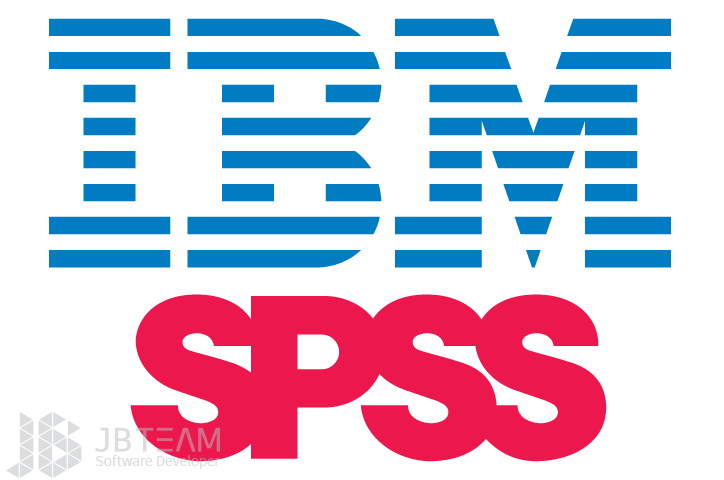
آموزش نصب SPSS 27 - راهنمای نصب اس پی اس اس:
لطفا پیش از نصب نرم افزار نکات زیر را رعایت فرمایید:
- ابتدا ارتباط سیستم خود را با اینترنت را قطع نمایید. (کانکشین اینترنت خود را غیرفعال (Disable) نمایید.)
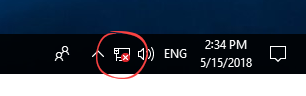
- قبل از شروع نصب، آموزش نصب SPSS 27 ( اس پی اس اس ) را بصورت کامل مطالعه کنید. (خیلی مهم)
- تا پایان مراحل نصب و فعال سازی آنتی ویروس، ویندوز دیفندر و ویندوز فایروال سیستم خود را غیرفعال کنید.
- عبارت UAC را در منوی Search ویندوز جستجو کرده و change user accuant control را انتخاب کنید. در پنجره change user accuant control گزینه Defualt باید انتخاب شده باشد.

- برای نصب و اجرای نرم افزار، در حدود ۱۰ گیگابایت فضای خالی نیاز دارید.
- در صورتی که ورژن پایین تر این نرم افزار را بر روی ویندوز خود دارید، ابتدا ان را بصورت کامل حذف کرده و سپس اقدام به نصب نرم افزار کنید.
- تا اتمام کامل نصب، نرم افزار دیگری اجرا نکنید.
آموزش نصب SPSS 27 - راهنمای نصب اس پی اس اس:
نکته: این آموزش بر مبنای نسخه ویرایش شده SPSS Statistics (اس پی اس اس استاتیکس) توسط گروه نرم افزاری JB-TEAM تهیه شده است.
- از پوشه Setup فایل Setup.exe را اجرا و در پنجره باز شده بر روی Install کلیک کنید.
(نصب نرم افزار بصورت هوشمند انجام می شود و نیازی به فعالسازی نیست. تا اتمام نصب، از سیستم استفاده دیگری نکنید)
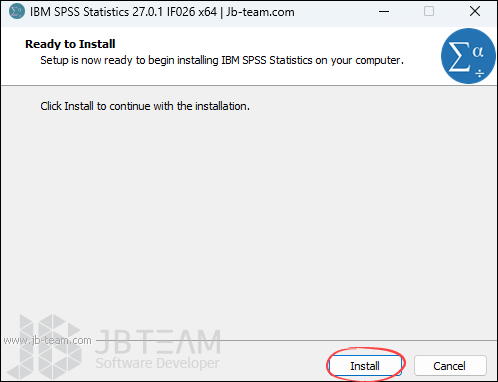
- در انتها بر روی کلید Finish کلیک کنید.
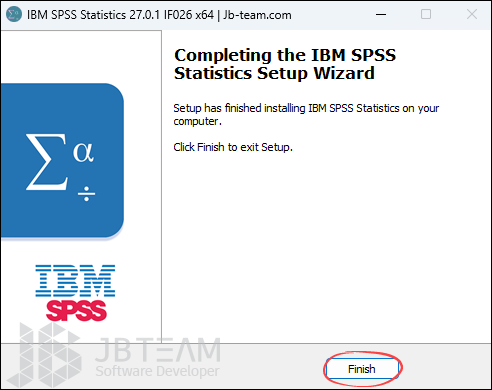
حال مراحل آموزش نصب SPSS 27 با موفقیت به اتمام رسیده و شما می توانید برنامه را اجرا کنید.
توجه داشته باشید که هیچگاه نرم افزار را آپدیت و یا بصورت آنلاین رجیستر نکنید.
- برای ارسال دیدگاه وارد شوید یا ثبت نام کنید .